Пропали базы данных в ispmanager на VPS
Вероятнее всего, на вашем сервере не запущен сервер баз данных. Как запустить сервер базы данных:
- 1 Войдите в панель управления ispmanager под пользователем root: Как открыть панель управления ispmanager на VPS.
-
2
Перейдите в раздел Настройки — Конфигурация ПО. Убедитесь, что сервер баз данных включен. Если это не так, выделите сервер баз данных и нажмите на лампочку:
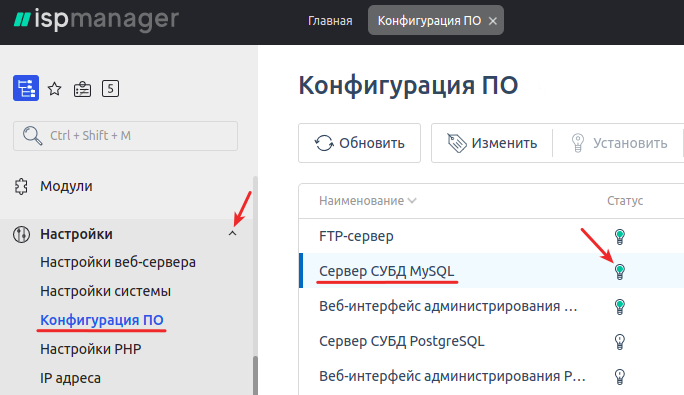
-
3
Аналогичным образом убедитесь, что запущен сервис MySQL, для этого перейдите в раздел Мониторинг и журналы — Службы. Если лампочка не горит, выделите службу и нажмите Старт:
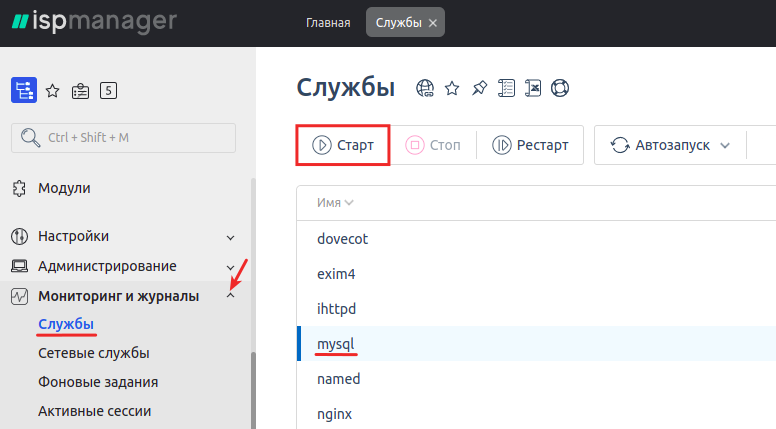
Если вам не удалось запустить сервер баз данных из панели управления, подключитесь к серверу по SSH и выполните команду:
- для Centos:
service mysqld start - для Debian, Ubuntu:
service mysql start
- для Centos:
Помогла ли вам статья?
Спасибо за оценку. Рады помочь 😊
Как почистить очередь сообщений на сервере на VPS
- 1 Подключитесь к серверу по SSH;
-
2
Выполните команду, в зависимости от того, какой почтовый сервер установлен на вашем сервер VPS:
Postfix:
postqueue -p| wc -l ## узнать количество писем в очереди postsuper -d ALL ## очистить очередьExim:
exim -bpc ## узнать количество писем в очереди exipick -zi | xargs exim -Mrm ## очистить все замороженные сообщения из очереди exipick -i | xargs exim -Mrm ## очистить все сообщения из очередиSendmail:
mailq | wc -l ## узнать количество писем в очереди find /var/spool/mqueue -type f -exec rm -f {} \; ## очистить очередь
Внимание! Время выполнения команд может быть большим и напрямую зависит от количества сообщений в очереди.
Помогла ли вам статья?
Спасибо за оценку. Рады помочь 😊
Возможные причины нехватки места на VPS и их устранение
При работе с VPS можно столкнуться с проблемой нехватки места на сервере. Перед тем как приступить к её решению, проверьте, сколько дискового пространства файловой системы занято. Это можно сделать с помощью команды df -h*. В выводе вы увидите примерно следующее:
Filesystem Size Used Avail Use% Mounted on
/dev/xvda1 45G 10G 33G 23% /Чтобы точно определить, сколько дискового пространства занято, добавьте 4-5% к данным в графе Used. Это пространство выделено под технические области файловой системы: журналы, структуры директорий, данные о размещении файлов на диске и другие. В примере занято 10 ГБ. К ним нужно добавить ещё 0.4-0.5 ГБ.
Ниже рассмотрим распространенные причины заполнения дискового пространства сервера и способы решения данной проблемы.
Не происходит ротация логов
Как следствие, файлы журналов разрастаются до больших размеров. Для устранения проблемы:
-
1
Очистите содержимое файлов в каталоге /var/log/.
Важно
Нужно очистить файлы, но не удалять их. Удаление файлов приведёт к проблемам в работе сервера.
Очистите содержимое файлов в каталоге /var/log/. Например, это можно сделать по SSH командой echo:
echo > /var/log/nginx/access.log -
2
Чтобы настроить логи, перейдите в раздел Сайты, кликните дважды по нужному домену и найдите вкладку Дополнительные настройки. Выставьте параметры в соответствии со скриншотом:
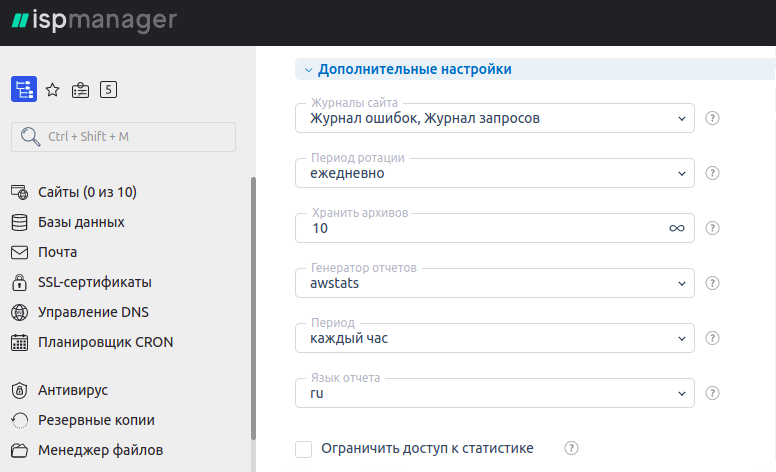
Накопились файлы сессий пользователей
Чтобы файлы сессий не занимали место, настройте их автоматическое удаление:
- 1 Войдите в панель управления ispmanager под пользователем root.
-
2
Если у вас ispmanager 4, перейдите в раздел Инструменты — Планировщик (cron).
Если ispmanager 5, перейдите в раздел Система — Планировщик.
Если ispmanager 6, перейдите в раздел Планировщик CRON.
Добавьте следующие два задания:
find /var/www/*/data/mod-tmp/ -name "sess_*" -exec rm {} \; find /var/www/*/data/bin-tmp/ -name "sess_*" -exec rm {} \;с периодом выполнения раз в сутки:
В ispmanager 4
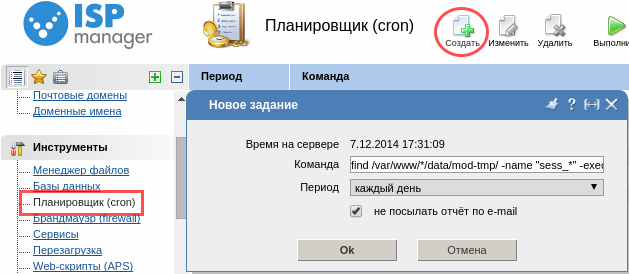
В ispmanager 5
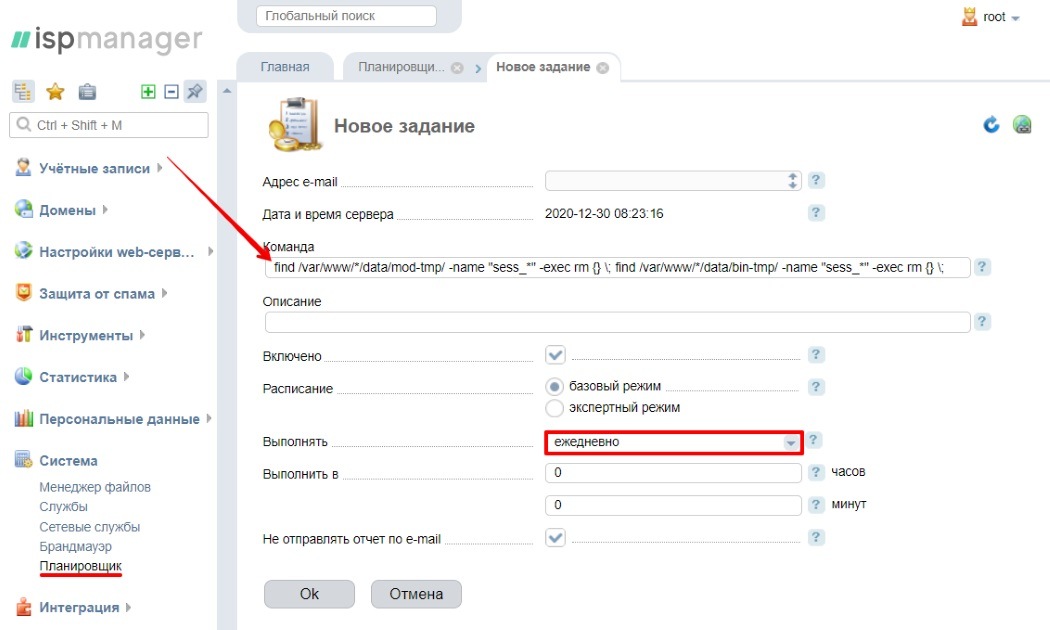
В ispmanager 6
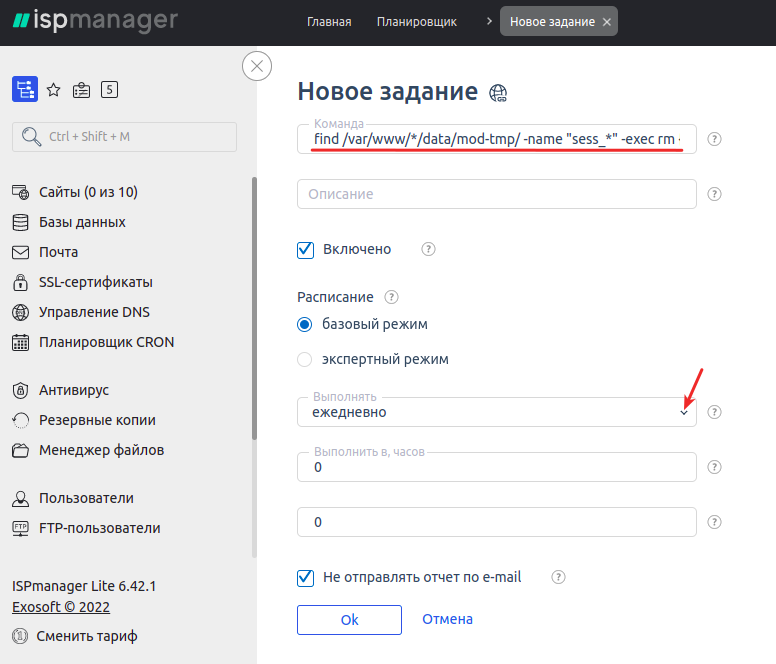
Эти задания будут удалять файлы сессий из каталогов mod-tmp и bin-tmp всех пользователей.
Другие программы не очищают свои временные файлы в каталоге /tmp
Для решения этой проблемы проанализируйте содержимое каталога /tmp. Возможно, другие программы не удаляют свои временные данные и занимают дисковое пространство.
Как узнать, какие файлы занимают больше всего места на сервере
Узнать объём директорий и файлов в корне сервера можно при помощи команды du -sch /*. Если начать с корня сервера и проверять те директории, которые занимают больший объем, то в итоге можно найти самые большие файлы. Вместо / можно указать любую другую директорию, чтобы узнать информацию о её содержимом. Пример:
Подключитесь к серверу по SSH и введите следующую команду:
du -sch /path/*Вместо /path/ укажите путь к директории, файлы и папки которой вы хотите проанализировать. В результатах вывода вы увидите примерно следующее:
-bash-4.1# du -sch /var/log/nginx/*
657M /var/log/nginx/access.log
4.0K /var/log/nginx/access.log-20130929.gz
4.0K /var/log/nginx/access.log-20130930.gz
8.0K /var/log/nginx/access.log-20131001
120M /var/log/nginx/error.log
4.0K /var/log/nginx/error.log-20130929.gz
4.0K /var/log/nginx/error.log-20130930
24K totalВ примере больше всего места в директории /var/log/nginx/ занимает файл access.log (полный путь /var/log/nginx/access.log). Чтобы удалить часть информации из файла, используйте команду:
echo > /var/log/nginx/access.logВ результате всё содержимое в файле будет заменено пустой строкой.
Обратите внимание
Если на сервере установлена система мониторинга atop, проверьте директорию /var/log/atop/ командой:
du -sch /var/log/atop/*
В ispmanager частой причиной нехватки дискового пространства является директория /var/www/httpd-logs/, в которой хранятся логи ошибок и запросов к сайтам. Проверьте размер командой:
du -sch /var/www/httpd-logs/*
Совет
Если проверка показала, что все данные необходимы для корректной работы сайта и сервера, вы можете подключить дополнительное дисковое пространство или повысить тарифный план услуги VPS-сервера.
Помогла ли вам статья?
Спасибо за оценку. Рады помочь 😊
Заняты объекты файловой системы (i-node) на VPS
Общая информация
Со временем, число файлов и директорий на сервере неуклонно растет.
В ОС Linux за файл считается практически любой объект, будь то обычный файл или папка. Каждому такому объекту ставится в соответствии номер i-node. И чем больше будет создано файлов и директорий, тем больше i-node будет занято.
Узнать ограничение i-node на каждом тарифном плане.
Только для VPS на OpenVZ
Ограничение по i-node учитывается только для тарифных планов VPS на OpenVZ.
Это тарифные планы VPS-X и SSD-VPS-X.
Как узнать текущий процент занятых i-node?
Подключитесь к серверу по SSH и введите команду:
df -iВывод будет примерно таким:
-bash-4.1# df -i
Filesystem Inodes IUsed IFree IUse% Mounted on
/dev/simfs 420000 43870 376130 11% /
none 6164127 158 6163969 1% /devКолонка IUse% показывает, что занято только 11% i-node.
При 100% занятых объектов файловой системы i-node сервер не сможет функционировать. При запросе к сайту, попытке зайти в панель управления будет выдаваться ошибка. Чтобы этого избежать, необходимо своевременно чистить ваш сервер от лишних файлов.
Чем заняты i-node?
Наиболее распространенные случаи:
Большая почтовая очередь
Чаще всего проблема актуальна при несанкционированных рассылках писем, т.е. сервер заражен вирусами и с него рассылается спам.
Просмотреть количество сообщений в очереди можно при помощи команды:
## Для Postfix:
postqueue -p| wc -l
## Для Exim:
exim -bpc
## Для Sendmail:
mailq | wc -lКак очистить иноды на хостинге?
Очистить очередь можно командами:
## Для Postfix:
postsuper -d ALL
## Для Exim:
exipick -zi | xargs exim -Mrm # (очистит все замороженные сообщения)
exipick -i | xargs exim -Mrm # (очистит вообще все сообщения из очереди)
## Для Sendmail:
find /var/spool/mqueue -type f -exec rm -f {} \;Все команды вводятся по SSH.
Множество файлов сессий
Следующие команды покажут число файлов сессий:
ls -R /var/www/*/data/mod-tmp | wc -l
ls -R /var/www/*/data/bin-tmp | wc -lЭти команды удалят все файлы сессий:
find /var/www/*/data/mod-tmp -name "sess_*" -type f -exec rm {} \;
find /var/www/*/data/bin-tmp -name "sess_*" -type f -exec rm {} \;Команды вводятся по SSH. Время выполнение команд может быть большим (из-за большого количества удаляемых файлов).
Создать CRON-задание на автоматическое удаление файлов сессий
Инструкция подходит для VPS с панелью управления ispmanager.
- 1 Войдите в панель управления ispmanager под пользователем root;
-
2
Перейдите в раздел Планировщик CRON и нажмите Создать задание:
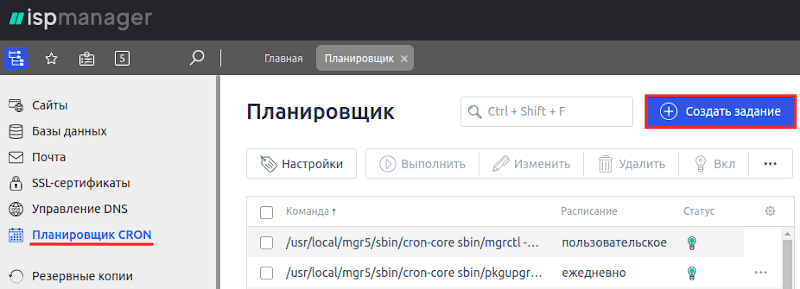
-
3
Добавьте следующие задания с периодом выполнения раз в сутки:
find /var/www/*/data/mod-tmp/ -name "sess_*" -exec rm {} \; find /var/www/*/data/bin-tmp/ -name "sess_*" -exec rm {} \;
Кэш сайтов
Особенно актуально для CMS Bitrix, рекомендуем периодически очищать директорию /bitrix/cache/. Также проверяйте размер кэша остальных CMS.
Поиск файлов, занимающих больше всего i-node
Авторизуйтесь на сервера по SSH и введите команду:
ls -d1 ./* | while read i; do echo -en "$i\t"; find "$i" -name "*" | wc -l; done;Команда покажет, в какой директории находится больше всего файлов.
Пример вывода:
-bash-4.1# ls -d1 /* | while read i; do echo -en "$i\t"; find "$i" -name "*" | wc -l; done;
/aquota.group 1
/aquota.user 1
/bin 104
/boot 15
/dev 159
/etc 1186
/home 1
/lib 5618
/lib64 334
/media 1
/mnt 1
/opt 23744
/proc 22216
/root 516
/sbin 142
/selinux 1
/srv 1
/sys 401
/tmp 4
/usr 35401
/var 294395Видно, что больше всего файлов содержит в себе каталог /var.
Теперь перейдем в этот каталог при помощи команды:
cd *имя_директории*Затем повторим первую команду:
-bash-4.1# cd /var/ # переходим в каталог /var
-bash-4.1# pwd # проверяем, что мы перешли корректно
/var # все верно, мы в каталоге /var. Идем дальше
-bash-4.1# ls -d1 /* | while read i; do echo -en "$i\t"; find "$i" -name "*" | wc -l; done;В результате вы увидите, какие каталоги внутри /var содержат больше всего файлов. И так, шаг за шагом, вы определите директорию, в которой расположено множество файлов. На этом этапе можно принимать решение об очистке директории. Однако будьте осторожны, не удалите системные файлы.
Что еще может помочь?
- повышение тарифного плана: чем выше тариф, тем больше i-node доступно;
- подключение дополнительного дискового пространства: на каждый дополнительно подключенный ГБ количество i-node увеличивается на 10000.
Помогла ли вам статья?
Спасибо за оценку. Рады помочь 😊
Как проверить VPS на наличие вирусов
Проверить VPS сервер на наличие вредоносного ПО можно при помощи сканера Linux Malware Detect.
Все действия необходимо производить по SSH.
Установка сканера
Соединитесь с сервером по SSH: Подключение к серверу VPS по SSH. Последовательно выполните нижеследующие команды. Для этого скопируйте каждую команду, вставьте её в клиент PuTTY при помощи нажатия «Shift» + «Insert» и нажмите «Enter».
cd /usr/local/src/
wget http://www.rfxn.com/downloads/maldetect-current.tar.gz
tar -xzf maldetect-current.tar.gz
cd maldetect-*
sh ./install.shЗапуск сканирования
Выполните команду:
maldet -b -a /Данной командой будет запущено фоновое задание на сканирование всех каталогов сервера VPS.
Проверка результатов сканирования
Сканирование может идти продолжительное время и зависит от объёма данных. Чтобы проверить, закончилось ли сканирование, выполните команду: ps aux | grep [m]aldet.
Пример вывода команды
ps aux | grep [m]aldet
root 12429 17.8 0.0 118408 6304 pts/0 S 09:24 1:35 bash /usr/local/sbin/maldet -b -a /var/www/user/data/www/mysite.ru/В примере видно, что запущено сканирование каталога /var/www/user/data/www/mysite.ru/ и процесс ещё идёт. В данном случае нужно ещё ждать окончания сканирования. Если же вывод команды пустой, то сканирование закончилось, можно проверять результат, для этого выполните команду maldet -e.
Пример вывода команды
HOST: 5-63-155-200.xen.vps.regruhosting.ru
SCAN ID: 160721-1022.31393
STARTED: Jul 21 2016 03:19:34 +0400
COMPLETED: Jul 21 2016 10:22:42 +0400
ELAPSED: 0s [find: 0s]
PATH: /var/www/user/data/www/mysite.ru/
TOTAL FILES: 37845
TOTAL HITS: 1
TOTAL CLEANED: 0
WARNING: Automatic quarantine is currently disabled, detected threats are still accessible to users!
To enable, set quarantine_hits=1 and/or to quarantine hits from this scan run:
/usr/local/sbin/maldet -q 160721-1022.31393
FILE HIT LIST:
{MD5}php.cmdshell.unclassed.4690 : /var/www/user/data/www/mysite.ru/pgtz.phpВ примере видно, что сканирование продолжалось 7 часов (с 03:19:34 до 10:22:42). Было проверено 37845 файлов (TOTAL FILES) и найдена одна угроза (TOTAL HITS).
В нижней части вывода команды приведён список файлов, в которых найдены угрозы (FILE HIT LIST). В нашем примере файл один: /var/www/user/data/www/mysite.ru/pgtz.php и в нём найден cmdshell. Данный файл необходимо проанализировать, удалить вредоносные куски кода или вовсе удалить файл целиком.
Чтобы выйти из отчёта maldet нажмите «Shift» + «:» (двоеточие необходимо набирать в латинской раскладке — клавиша с буквой «Ж»). После этого введите «q» и нажмите «Enter».
Внимание
Будьте аккуратны в удалении файлов, не удалите случайно критически важные файлы для работы сайта. Перед любой чисткой вирусов рекомендуем создавать резервную копию сайта.
Что делать, если сервер заражен
В случае обнаружения вредоносного ПО на сервере, или вам поступило соответствующее уведомление, используйте следующие рекомендации:
-
1
смените все доступы на сервере:
- 2 произведите обновление всех используемых CMS, плагинов, шаблонов, модулей;
-
3
просмотрите список запущенных процессов на предмет наличия вредоносного ПО. Для этого подключитесь к серверу по SSH и выполните команду:
pstree: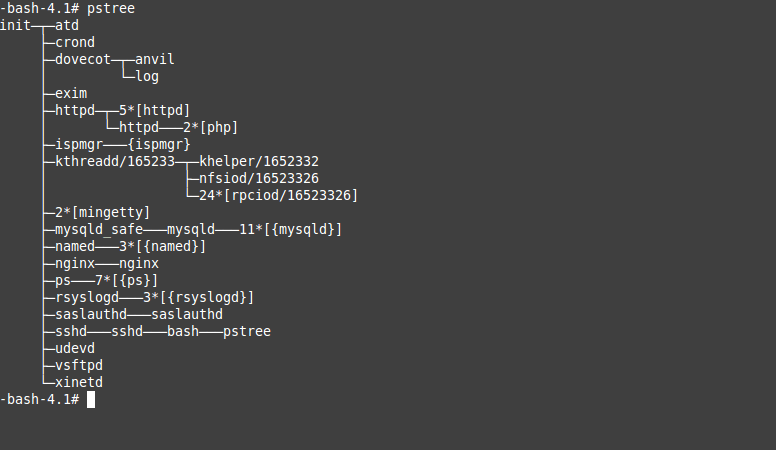
Согласно выводу запущенных процессов, в данном случае, вредоносным ПО является запущенный процесс под именем «ps», так как оригинальный процесс запускается под процессом «bash». Далее, проверьте наличие исходящих соединений у такого процесса командой
lsof -i: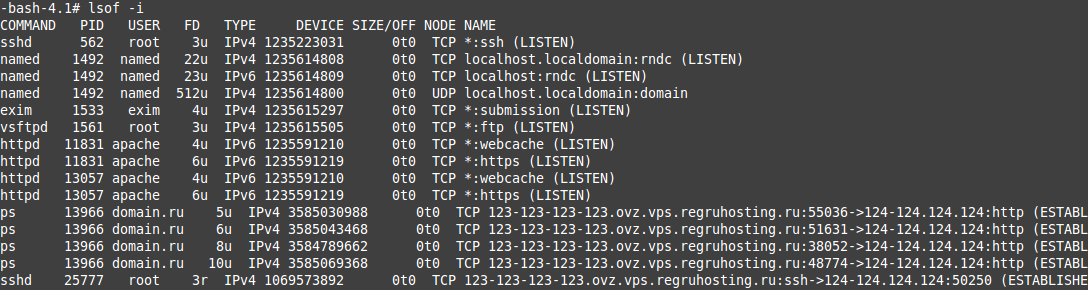
Исходя из результата указанной команды, процесс «ps» производит подозрительные подключения. Просмотрите с какого каталога производится его запуск и удалите вирус. Узнать детальную информацию по запущенному процессу вы можете используя команду
lsof -p ID: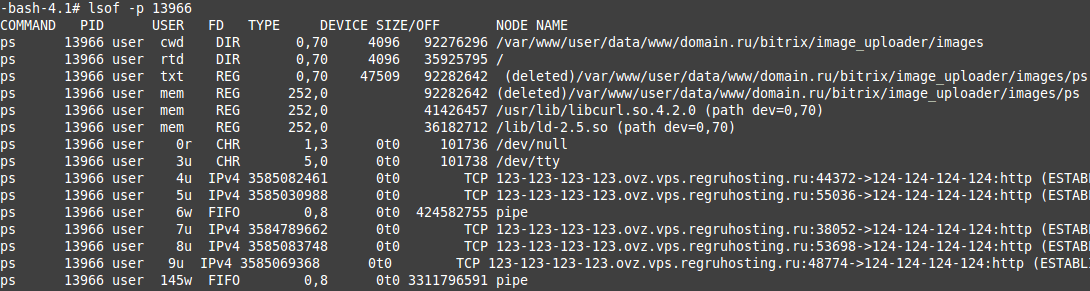
где:
- ID — PID процесса из полученного ранее списка.
При анализе вывода данной команды обратите внимание на строки со значениями cwd и txt в колонке «FD». Стандартно, в данных строках значится директория, в которой расположен запускаемый процесс.
Помогла ли вам статья?
Спасибо за оценку. Рады помочь 😊
Нехватка оперативной памяти на VPS
Если на вашем сервере наблюдается нехватка оперативной памяти, часть процессов завершаются в аварийном режиме.
Как правило, в системном журнале /var/log/messages при этом присутствуют подобные записи:
Jul 27 15:30:04 ovzhost67 kernel: [656617.064898] Out of memory in UB 1234567: OOM killed process 617206 (mysqld) score 0 vm:373508kB, rss:68004kB, swap:0kBОдни из причин возникновения проблемы:
- ваш сайт стал более популярным, количество посещений увеличилось;
- на ваши сайты проводится атака по подбору паролей;
- были установлены ресурсоемкие плагины;
- было установлено дополнительное ресурсоемкое ПО.
Решение проблемы
Ниже приведены действия, которые могут помочь устранить проблему. Желательно применять их в совокупности.
Защитите админку сайта
Очень часто причиной нехватки ОЗУ является brute-force атака на админку сайта. В этом случае злоумышленники пытаются взломать админку сайта простым подбором паролей. Это характеризуется большим количеством запросов в журналах сайтов (Как просмотреть журналы сайтов? ), например, таких:
70.32.89.233 - - [31/Dec/2014:07:17:50 +0300] mysite.ru POST /wp-login.php HTTP/1.0 302 0 "-" "-" "-" 0.348-0.222
70.32.89.233 - - [31/Dec/2014:07:17:51 +0300] mysite.ru POST /wp-login.php HTTP/1.0 302 0 "-" "-" "-" 0.339-0.210
70.32.89.233 - - [31/Dec/2014:07:17:51 +0300] mysite.ru POST /wp-login.php HTTP/1.0 302 0 "-" "-" "-" 0.334-0.206
70.32.89.233 - - [31/Dec/2014:07:17:52 +0300] mysite.ru POST /wp-login.php HTTP/1.0 302 0 "-" "-" "-" 0.333-0.207
70.32.89.233 - - [31/Dec/2014:07:17:52 +0300] mysite.ru POST /wp-login.php HTTP/1.0 302 0 "-" "-" "-" 0.347-0.222В данном примере видно, что атакуют админку WordPress. Для других CMS примеры аналогичны, меняется только URL админки.
Для снижения нагрузки на CPU и защиты вашего сайта установите дополнительную форму аутентификации на админку сайта:
Как защитить админку WordPress?
Оптимизация сайта
Удаление ненужных расширений и плагинов сайтов. Удаление ресурсоёмких плагинов.
Включение кэша сайта
Особенно актуально для Bitrix, однако будьте осторожны, кэш Bitrix может быстро разрастись и занять много места на диске.
Установка Nginx
«Nginx» занимается отдачей статического контента (css, изображения, текст) гораздо быстрее чем «Apache». Установка «Nginx» снимет часть нагрузки с «Apache».
Включение Nginx через ispmanager
- 1 Войдите в ispmanager под пользователем «root»;
-
2
Если у вас не установлен Nginx, в разделе «Настройки» нажмите Конфигурация ПО и дважды кликните Веб-сервер (WWW). На открывшейся странице поставьте галочку напротив Nginx и нажмите кнопку Применить изменения:
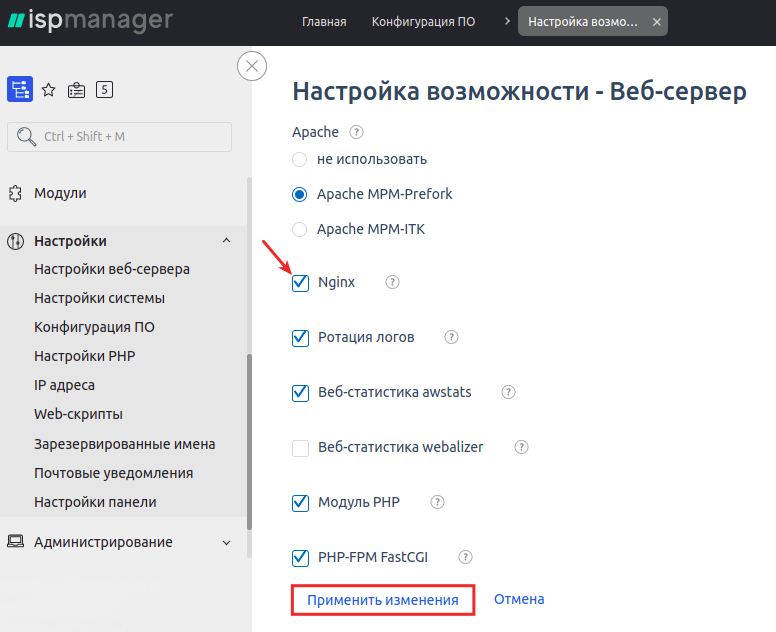
-
3
Убедитесь, что Веб-сервер (WWW) включен:
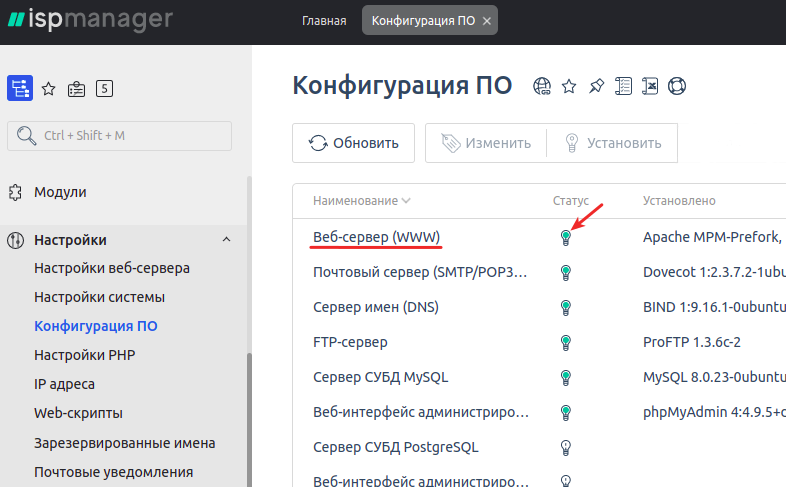
Установка акселератора (ускорителя) PHP
Производится самостоятельно, либо в рамках услуги «Администрирование сервера».
Оптимизация Mysql
Для тестирования Mysql рекомендуем воспользоваться скриптом Mysqltuner.
Также, оптимизация Mysql возможна в рамках услуги «Администрирование сервера».
Повышение тарифного плана
Если проблемы все еще остались, рекомендуем перейти на более высокий тарифный план: Как повысить тариф VPS
Помогла ли вам статья?
Спасибо за оценку. Рады помочь 😊
Как запустить проверку файловой системы VPS
Данная опция присутствует только на серверах с XEN и SSD-XEN.
- 1 Авторизуйтесь на сайте Рег.ру и перейдите в раздел Домены и услуги.
-
2
Кликните по названию необходимой услуги VPS:
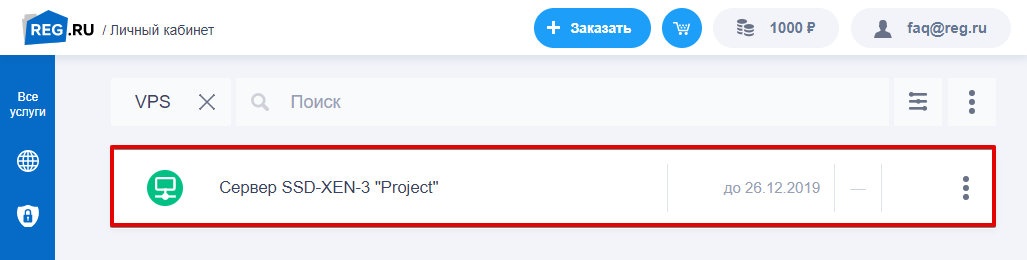
-
3
Во вкладке «Операции» нажмите Запустить проверку файловой системы:
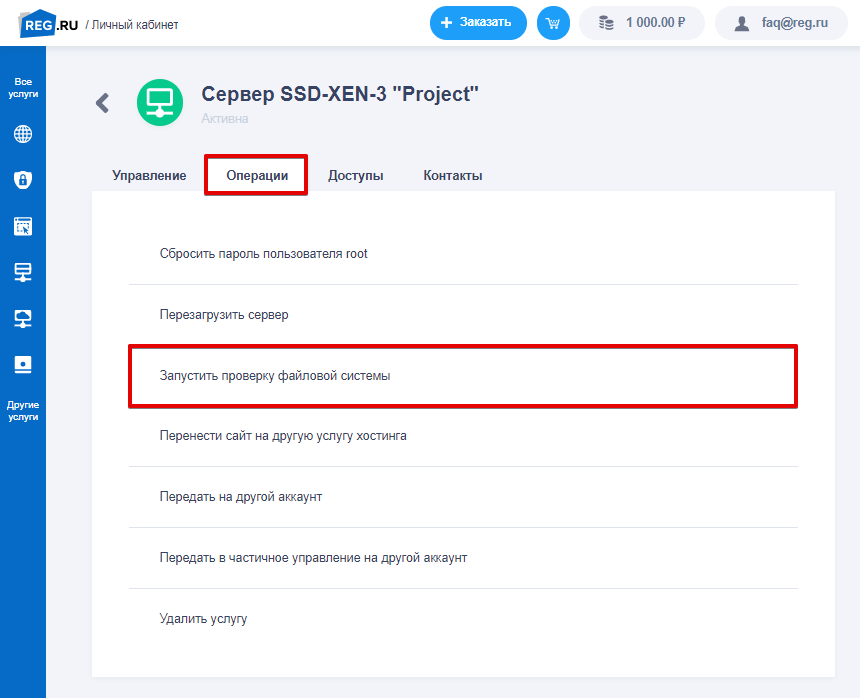
-
4
Если вы хотите запустить проверку сейчас, нажмите Запустить:
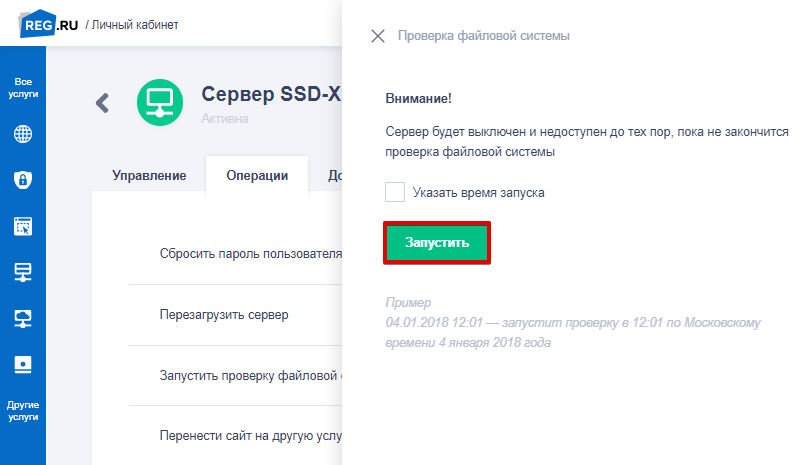
После запуска проверки сервер будет выключен и недоступен до тех пор, пока не закончится проверка файловой системы
Если же вы хотите запланировать отложенную проверку, поставьте галочку «Указать время запуска»,укажите необходимую дату и время запуска проверки в формате dd.mm.yyyy hh:mm (день.месяц.год часы:минуты) и нажмите Запустить :
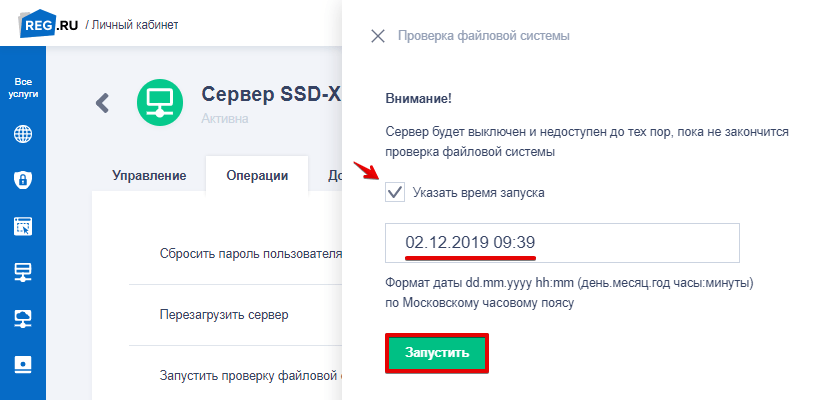
Помогла ли вам статья?
Спасибо за оценку. Рады помочь 😊
Диагностика VPS с помощью Atop
Atop — интерактивный полноэкранный монитор производительности, с помощью которого можно проконтролировать загрузку ЦПУ, ОЗУ, HDD, сеть, а также произвести диагностику работы сервера на основании полученных данных.
Перед установкой Atop подключитесь к серверу по SSH.
Как установить Atop
Установите Atop в зависимости от операционной системы:
CentOS 6
-
1
Добавьте репозиторий EPEL в CentOS 6 с помощью команды:
rpm -Uvh https://archives.fedoraproject.org/pub/archive/epel/6/x86\_64/epel-release-6-8.noarch.rpm -
2
Установите Atop:
yum install atop -y && chkconfig --level 235 atop on -
3
Укажите интервал в файле /etc/sysconfig/atop:
INTERVAL=10 -
4
Для настройки ротации логов в файле /etc/logrotate.d/atop укажите параметры:
/var/log/atop/atop_[0-9][0-9][0-9][0-9][0-9][0-9][0-9][0-9] { missingok dateext dateformat ifempty nocreate postrotate /usr/bin/find /var/log/atop/ -maxdepth 1 -mount -name atop_\[0-9\]\[0-9\]\[0-9\]\[0-9\]\[0-9\]\[0-9\]\[0-9\]\[0-9\]\* -mtime +7 -exec /bin/rm {} \; endscript } -
5
Запустите службу Atop:
service atop start
CentOS 7
-
1
Добавьте репозиторий EPEL в CentOS7 с помощью команды:
yum install epel-release -
2
Установите Atop:
yum install atop -
3
Укажите интервал в файле /etc/sysconfig/atop:
LOGINTERVAL=10 -
4
Укажите в файле /usr/share/atop/atop.daily следующие параметры:
LOGINTERVAL=10 # default interval in seconds LOGGENERATIONS=7 # default number of days -
5
Перезапустите службу Atop:
systemctl restart atop
CentOS 8
-
1
Добавьте репозиторий EPEL в CentOS 8 с помощью команды:
dnf install epel-release -
2
Установите Atop:
dnf install atop -
3
Укажите интервал в файле /etc/sysconfig/atop:
LOGINTERVAL=10 -
4
Укажите в файле /usr/share/atop/atop.daily следующие параметры:
LOGINTERVAL=10 # default interval in seconds LOGGENERATIONS=7 # default number of days -
5
Перезапустите службу Atop:
systemctl restart atop
Debian 8
-
1
Установите Atop:
apt-get install atop -
2
Укажите интервал в файле /etc/default/atop:
INTERVAL=10 OUTFILE="$LOGPATH/atop.log" -
3
В файле /etc/init.d/atop измените строку
OUTFILE=$LOGPATH/daily.logна:OUTFILE=$LOGPATH/atop.log -
4
Выполните команду:
systemctl daemon-reload -
5
Для настройки ротации логов в файле /etc/logrotate.d/atop укажите параметры:
/var/log/atop/atop.log { missingok daily rotate 7 notifempty create 0600 root root }
Debian 9
-
1
Установите Atop:
apt update && apt install atop -y -
2
Укажите интервал в файле /usr/share/atop/atop.daily:
INTERVAL=10 -
3
Исправьте время хранения логов. Для этого в файле /usr/share/atop/atop.daily в строке
( (sleep 3; find $LOGPATH -name 'atop_*' -mtime +28 -exec rm {} \;)& )измените 28 на 7:( (sleep 3; find $LOGPATH -name 'atop_*' -mtime +7 -exec rm {} \;)& ) -
4
Перезапустите службу Atop:
systemctl restart atop
Debian 10
-
1
Установите Atop:
apt update && apt install atop -y -
2
Укажите в файле /usr/share/atop/atop.daily следующие параметры:
LOGINTERVAL=10 # default interval in seconds LOGGENERATIONS=7 # default number of days -
3
Перезапустите службу Atop:
systemctl restart atop
Ubuntu 18.04
-
1
Установите Atop:
apt update && apt install atop -y -
2
Укажите интервал в файле /usr/share/atop/atop.daily:
INTERVAL=10 -
3
Исправьте время хранения логов. Для этого в файле /usr/share/atop/atop.daily в строке
( (sleep 3; find $LOGPATH -name 'atop_*' -mtime +28 -exec rm {} \;)& )измените 28 на 7:( (sleep 3; find $LOGPATH -name 'atop_*' -mtime +7 -exec rm {} \;)& ) -
4
Перезапустите Atop:
systemctl restart atop
Ubuntu 20.04
-
1
Установите Atop:
apt update && apt install atop -y -
2
Укажите в файле /usr/share/atop/atop.daily следующие параметры:
LOGINTERVAL=10 # default interval in seconds LOGGENERATIONS=7 # default number of days -
3
Перезапустите службу Atop:
systemctl restart atop
Чтобы запустить Atop, введите команду:
atopВ терминале будет запущен интерфейс Atop, с помощью которого можно продиагностировать работу вашего VPS-сервера:
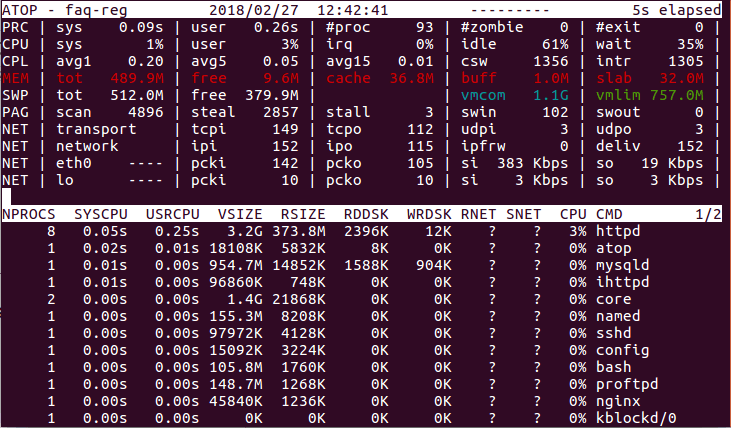
На что стоит обратить внимание
По умолчанию верхняя часть интерфейса разбита на 6 столбцов. В первом столбце перечислены основные ресурсы сервера, а в столбцах напротив указаны их параметры и нагрузка.
Нагрузка на CPU
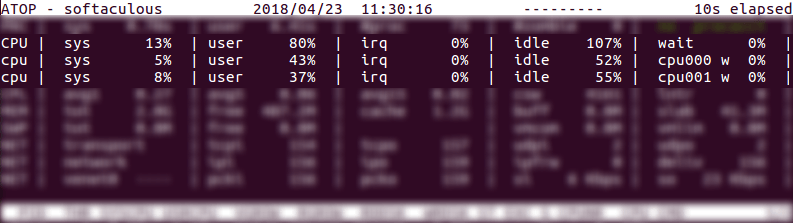
Данные показатели содержат информацию о распределении процессорного времени. Нагрузка на каждое ядро процессора отображается в отдельной строке (cpu). Суммарная нагрузка отображена в строке CPU.
В первом (sys) и втором (user) столбце дана информация о работе CPU по обработке процессов. Высокие показатели (95-100%) загрузки всех ядер на протяжении длительного времени указывают на то, что процессор загружен. Это может негативно влиять на скорость работы сайта. Если одно ядро загружено максимально, а у других — показатели в норме, то в данном случае стоит обратить внимание на другие показатели нагрузки.
Немаловажный показатель wait — время затраченное на обработку данных. Чем выше этот показатель, тем дольше процессы ожидают своей очереди на выполнение. Как правило, данная проблема может быть связана с медленной работой жесткого диска. Допустимое значение: не более 80%.
Потребление памяти (MEM)
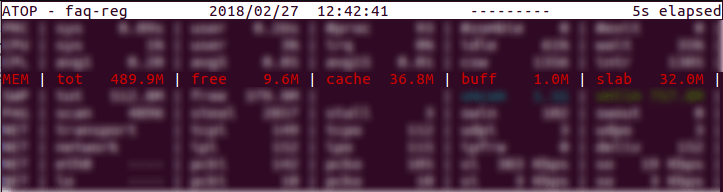
В первом столбце отображен суммарный объем выделенной памяти (tot) на вашем VPS, а во втором — указана свободная память (free) на текущий момент. Свободную память заимствует дисковый кэш, позволяя приложениям загружаться и работать быстрее, тем самым показатель free не отображает доступную память на текущий момент. Если приложениям понадобится больше памяти, то они заберут его у дискового кэша.
Чтобы определить количество свободной памяти с учетом буфера и кэша, выполните команду: free -m
Результат:

В строке -/+ buffers/cache, столбце free будет указан объем доступной памяти.
Оперативная память влияет на объем информации, которую способен обработать сервер. Если памяти недостаточно для своевременной обработки информации, могут возникнуть задержки в загрузке страниц и процессы будут выполняться дольше обычного или могут завершиться в аварийном режиме. Количество оперативной памяти влияет не только на скорость загрузки страниц, но и на одновременную обработку запросов и выполнение важных функций.
Load average(AVG):
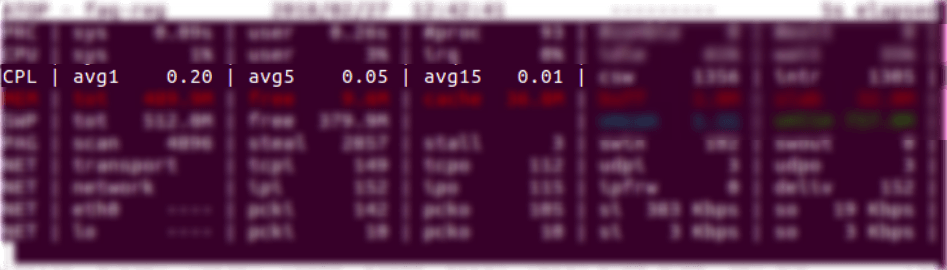
Данный показатель отражает среднее значение нагрузки системы за определенный период, а именно за 1 минуту (avg1), за 5 минут (avg5) и за 15 минут (avg15).
Значения:
- Если значения равны 0.0, то система находится в состоянии простоя.
- Если среднее значение для 1 минуты выше, чем для 5 или 15, то нагрузка растет.
- Если среднее значение для 1 минуты ниже, чем для 5 или 15, то нагрузка снижается.
- Если значение нагрузки выше, чем количество ядер процессора, то необходимо проанализировать список процессов disk await и другие характеристики.
Внимание
Нагрузка в пределах от 0 до N, где N число ядер процессора является допустимой и не влияет на скорость работы сайта.
Для более точной диагностики необходимо выявить причину, по которой создается нагрузка на сервер. В нижней части интерфейса отображаются запущенные процессы и потребляемый ими ресурс:
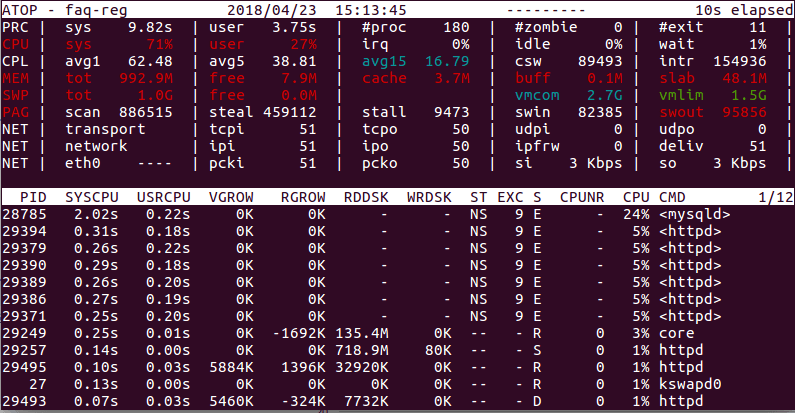
Для удобного просмотра отсортируйте запущенные процессы с помощью горячих клавиш:
- Shift + m — сортировка по объему используемой памяти;
- Shift + p — сортировка по загрузке процессора;
- Shift + d — сортировка процессов по использованию диска;
- Shift + n — сортировка процессов по использованию сети;
Исходя из результата можно выяснить, какие из параметров (CPU,MEM,DSK) потребляют больше всего ресурсов, и принять меры по их устранению.
Как решить проблему с нагрузкой сервера
Одна из распространенных причин нагрузки сервера — недостаток мощности ресурсов. Для решение данной проблемы рекомендуем повысить тарифный план: Как повысить тариф VPS.
Для уменьшения нагрузки и потребления ресурсов рекомендуем оптимизировать скрипты вашего сайта.
Помогла ли вам статья?
Спасибо за оценку. Рады помочь 😊
Как снизить число запросов, ограничив доступ роботам на VPS
Индексация сайта — важный элемент продвижения в поисковых системах. Индексируются сайты с помощью поисковых роботов (ботов), которые обращаются ко всем страницам ресурса и тем самым создают нагрузку на сервер.
Кроме поисковых роботов существуют спам-боты, которые публикуют спам на сайте или собирают открытые данные (напр. email`ы пользователей) для спам-рассылки. Чем популярнее ваш сайт, тем больше поисковых ботов его посещают.
Есть несколько способов как снизить нагрузку от поисковых ботов:
С помощью файла robots.txt
Файл robots.txt содержит в себе правила для поисковых роботов, с помощью которых можно ограничить количество и промежуток времени между индексациями сайта или вовсе её запретить. Как настроить robots.txt
С помощью тега robots
Тег robots управляет индексацией конкретной страницы. Данный тег необходимо добавить в разметку самой страницы с необходимыми параметрами:
страница индексируется, робот идёт по ссылкам с этой страницы:
<meta name="robots" content="index, follow"/>страница не индексируется, но робот идет дальше по ссылкам.
<meta name="robots" content="noindex, follow"/>страница индексируется, но робот не идёт по ссылкам на другие страницы, т.е. он их не индексирует.
<meta name="robots" content="index, nofollow"/>страница не индексируется, робот по ссылкам не идет. Если поместить такой код на все страницы сайта, он не проиндексируется.
<meta name="robots" content="noindex, nofollow"/>С помощью .htaccess или nginx
Если ваш сервер работает в связке apache + nginx, рекомендуем использовать блокировку через htaccess. Для сервера, который использует nginx + php-fpm, блокировку необходимо произвести с помощью nginx. Чтобы настроить блокировку с помощью .htaccess или nginx, необходимо выяснить *User-Agent`ов*, которые создают нагрузку на сервер. Преимущества .htaccess и nginx в том, что блокировка происходит на уровне сервера и данное ограничение срабатывает во всех случаях, в отличии от robots.txt, который многие роботы игнорируют.
Получить список запросов можно с помощью скрипта, который отсортирует их, начиная с самых частых.
Вывести список User-Agent`ов по названию:
cat /var/www/httpd-logs/faq-reg.ru.access.log |/usr/bin/awk {'print $12'} | sort -n | uniq -c | sort -rn | head -20Вывести список IP-адресов, с которых поступают запросы:
cat /var/www/httpd-logs/faq-reg.ru.access.log |/usr/bin/awk {'print $1'} | sort -n | uniq -c | sort -rn | head -20Вместо faq-reg.ru.access.log укажите вашего файла с логами.
Внимание
Расположение логов зависит от настроек вашего сервера. Для пользователей с панелью управления ispmanager файлы располагаются в директории: /var/www/httpd-logs/
Блокировка через .htaccess
Для блокировки с помощью .htaccess необходимо добавить правила в файл. В случае отсутствия вы также можете создать его, воспользовавшись инструкцией: У меня нет файла .htaccess, что делать.
Для каждого бота, который необходимо заблокировать, добавьте в файле .htaccess строки:
SetEnvIfNoCase User-Agent "^Name_of_bot_1" bad_bot
SetEnvIfNoCase User-Agent "^Name_of_bot_2" bad_bot
<Limit GET POST HEAD>
Order Allow,Deny
Allow from all
Deny from env=bad_bot
Deny from 123.123.123.123
</Limit>где на место Name_of_bot_1 и Name_of_bot_2 подставлены названия User-Agent`ов, а для блокировки по IP-адресу в строке «Deny from 123.123.123.123» указан нужный IP.
Сохраните изменения.
Блокировка через nginx
Для блокировки с помощью nginx необходимо добавить правила в файл конфигурации виртуального хоста faq-reg.ru.conf, где faq-reg.ru — имя вашего домена.
Внимание
Расположение файла конфигурации зависит от настройки вашего сервера. Если у вас заказана панель управления ispmanager, конфигурационные файлы находятся в директории: /etc/nginx/vhosts/username/
Данные правила можно добавить в любую часть конфигурационного файла начиная с http {}. Добавьте в файл конфигурации следующие строки:
if ($http_user_agent ~* (AhrefsBot|majestic) ) {
return 403;
}Вместо AhrefsBot|majestic укажите названия User-Agent`ов.
Чтобы заблокировать определенный IP-адрес, необходимо добавить:
deny 123.123.123.123;Вместо 123.123.123.123 укажите IP-адрес блокируемого хоста.
Для блокировки локальных IP-адресов:
location / {
# блокировка одного локального адреса
deny 192.168.1.1;
# блокировка всех адресов подсети 192.168.1.0/24
allow 192.168.1.0/24;
# блокировка всех IP адресов
deny all;
}Помогла ли вам статья?
Спасибо за оценку. Рады помочь 😊
Сайт на VPS медленно работает
Причин, по которым сервер работает медленно, может быть несколько:
- Нехватка ресурсов сервера;
- Вредоносное ПО и зараженные файлы;
- DDoS-атаки;
- Неконтролируемая нагрузка поисковыми ботами;
- Clamd нагружает сервер и потребляет большую часть ресурсов.
Для выявления причины мы подготовили рекомендации и инструкции, которые вам помогут.
Диагностика севера
С помощью утилиты Atop вы сможете увидеть, какие ресурсы сервера потребляются больше всего, какие процессы создают нагрузку и общую информацию по работе вашего сервера в режиме реального времени. Для установки и диагностики сервера воспользуйтесь инструкцией: Диагностика VPS с помощью Atop.
Вирусы и вредоносное ПО
Сайт может работать медленно из-за зараженных файлов или вредоносного программного обеспечения. Для проверки вашего сервера на наличие вредоносных программ воспользуйтесь одной из инструкций: Как проверить сервер на наличие вирусов
DDoS-атаки
DDoS-атака создает условия, при которых пользователи не могут получить доступ к сайту или серверу из-за его перегрузки.
На серверах VPS установлен бесплатный функционал — DDoS Guard. Он защищает от самых распространенных классов атак:
- IP malformed
- ICMP flood
- TCP SYN flood
- TCP-malformed
- ICMP smurf
Поисковые роботы
Излишнюю нагрузку на сервер могут создавать поисковые роботы и боты. Со временем чем популярнее ваш сайт, тем больше поисковых ботов его посещают. Чтобы контролировать нагрузку или заблокировать нежелательные запросы, вы можете воспользоваться инструкцией: Как снизить число запросов, ограничив доступ роботам на VPS
Плагины кэширования
Кэширование — важная составляющая любого сайта. Оно ускорит загрузку и доступ к сайту для пользователей. Благодаря кэшированию, вашим посетителям не придется повторно загружать картинки и некоторые элементы с сервера, если они не изменились, тем самым посетители сайта получат доступ к страницам гораздо быстрее.
Существует несколько способов кэширования:
- 1. Кэширование с помощью плагинов для CMS. Если вы используете WordPress, Joomla или другие популярные CMS, вы можете легко настроить кэширование с помощью специальных плагинов и расширений. Для WordPress рекомендуем использовать WP Super Cache или WP-cache.com. Joomla и MODx обладают встроенными плагинами для кэширования.
- 2. Кэширование с помощью memcached. Установка memcached на VPS
Как отключить clamd на VPS сервере
сlamd (ClamAV) — пакет антивирусного ПО, который предназначен для сканирования файлов, прикрепленных к почтовым сообщениям.
Если вы столкнулись с проблемой: автоматическое сканирование clamd нагружает сервер и потребляет большую часть ресурсов, вы можете отключить его по инструкции.
С помощью панели управления ispmanager:
- 1 Откройте панель управления ispmanager;
-
2
В разделе Настройки выберите пункт Конфигурация ПО:
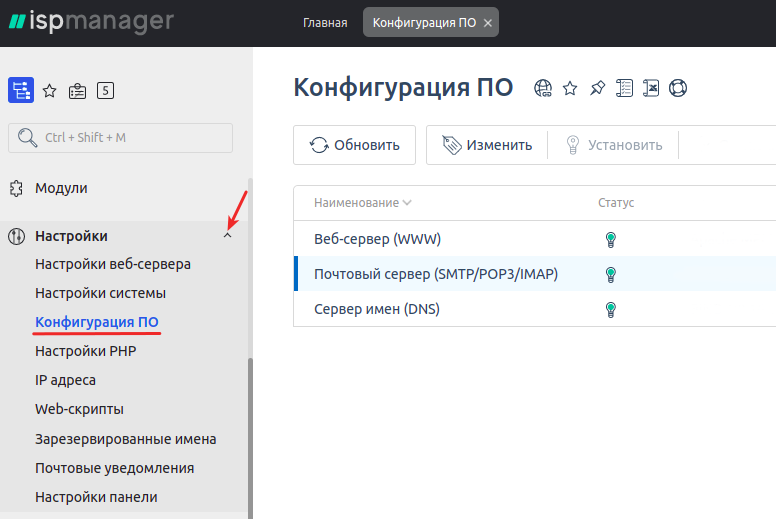
-
3
Выберите пункт Почтовый сервер и нажмите кнопку Изменить:
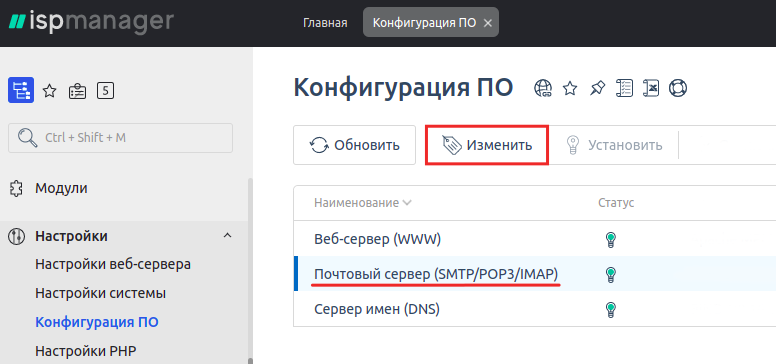
-
4
Уберите метку у пункта ClamAv (exim) и нажмите Применить изменения:
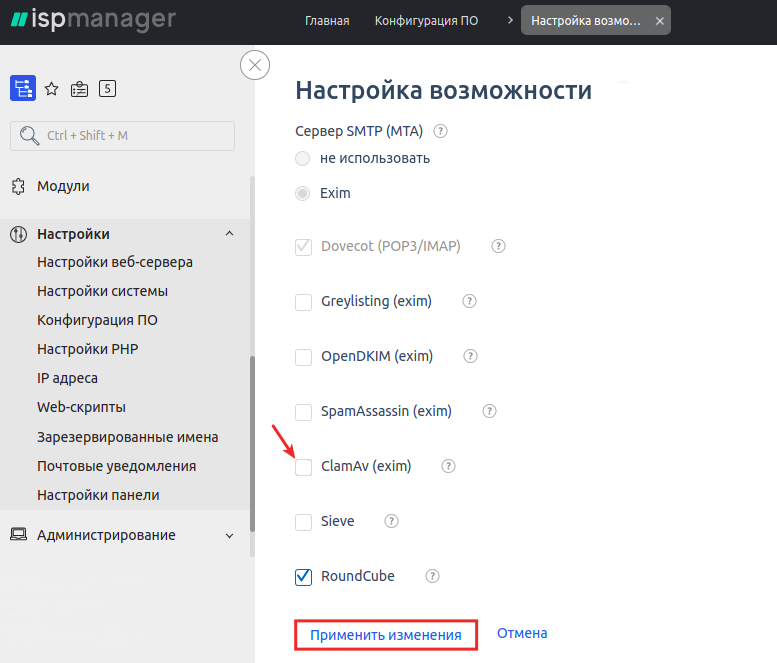
Как удалить clamd по SSH
Если у вас не установлена панель управления ispmanager, вы можете удалить clamd по SSH.
Выберите вашу операционную систему:
CentOS 6
Как проверить наличие clamd в автозагрузке
Выполните команду: chkconfig | grep clamd
Если результат выглядит следующим образом:

clamd добавлен в автозагрузку.
Как проверить запущен ли процесс clamd в данный момент
Выполните команду: service clamd status
Если терминал отобразил процесс:

clamd запущен.
Как отключить clamd и убрать его из автозагрузок
-
1
Чтобы убрать clamd из автозагрузки, выполните команду:
chkconfig clamd off -
2
Для отключения clamd выполните команду:
service clamd stopПосле отключения clamd могут возникнуть проблемы с приемом писем на почтовый ящик. Чтобы исправить данную ошибку:
-
3
Откройте файл конфигурации exim с помощью nano или любым другим редактором:
nano /etc/exim/exim.conf -
4
Замените строку:
malware = *наmalware = */defer_ok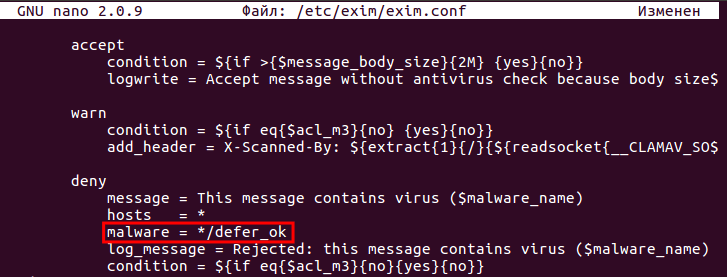
Сохраните изменения.
-
5
Перезапустите exim c помощью команды:
service exim restart
CentOS 7
Как проверить наличие clamd в автозагрузке
Выполните команду: systemctl is-enabled clamd@scan.service
Если результат enabled, clamd добавлен в автозагрузку.
Как проверить запущен ли процесс clamd в данный момент
Выполните команду: systemctl status clamd@scan.service
Если результат Active: active

clamd запущен.
Как отключить clamd и убрать его из автозагрузок
-
1
Чтобы убрать clamd из автозагрузки, выполните команду:
systemctl disable clamd@scan.service -
2
Для отключения clamd выполните команду:
systemctl stop clamd@scan.serviceПосле отключения clamd могут возникнуть проблемы с приемом писем на почтовый ящик. Чтобы исправить данную ошибку:
-
3
Откройте файл конфигурации exim с помощью nano или любым другим редактором:
nano /etc/exim/exim.conf -
4
Замените строку:
malware = *наmalware = */defer_ok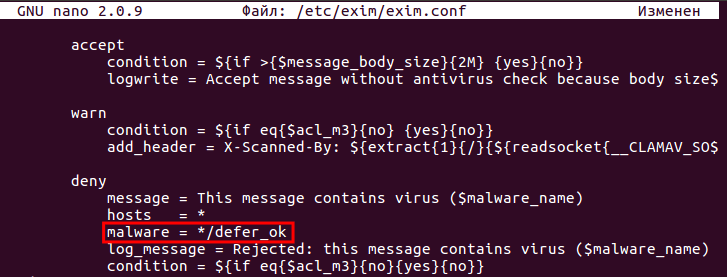
Сохраните изменения.
-
5
Перезапустите exim c помощью команды:
systemctl restart exim.service
Ubuntu 18.04/20.04
Как проверить наличие clamd в автозагрузке
Выполните команду:
systemctl is-enabled clamav-daemonЕсли результат «enabled», clamd добавлен в автозагрузку.
Как проверить запущен ли процесс clamd в данный момент?
Выполните команду:
systemctl status clamav-daemonЕсли результат «Active: active», clamd запущен:

Как отключить clamd и убрать его из автозагрузок
-
1
Чтобы убрать clamd из автозагрузки, выполните команду:
systemctl disable clamav-daemon -
2
Для отключения clamd выполните команду:
systemctl stop clamav-daemonПосле отключения clamd могут возникнуть проблемы с приемом писем на почтовый ящик. Чтобы исправить данную ошибку:
-
3
Откройте файл конфигурации exim с помощью nano или любым другим редактором:
nano /etc/exim4/exim4.conf.template -
4
Замените строку:
malware = *наmalware = */defer_ok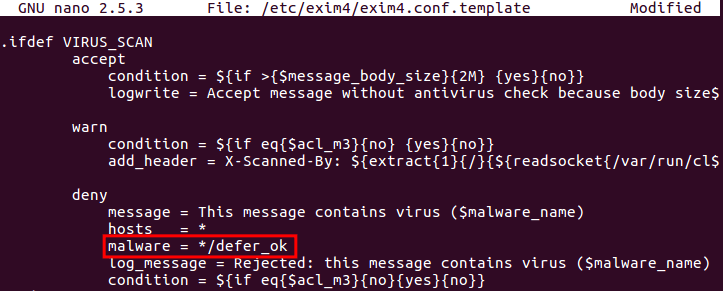
Сохраните изменения.
-
5
Перезапустите «Exim» c помощью команды:
/etc/init.d/exim4 restart
Помогла ли вам статья?
Спасибо за оценку. Рады помочь 😊
Мне пришло уведомление о критическом значении LA
Параметр «Load Average» показывает среднее число процессов в очереди на исполнение в определенный интервал времени: 1 минута, 5 минут, 15 минут.
Узнать текущее значение LA можно при помощи команды «top». Вводить команду необходимо по SSH.

Вывод команды top
Выход из top осуществляется по нажатию клавиш «Ctrl»+«C».
Чем грозит высокое значение LA
Идеальным значением LA для одного ядра можно считать значение от 0 до 1, это означает, что сервер сразу же обрабатывает поступающие запросы. Для многоядерных систем идеальное значение увеличивается в зависимости от количества используемых ядер CPU (для 2-ядерного от 0 до 2 и т д.).
При LA свыше 10 уже будут наблюдаться значительные задержки при обработке запросов.
Высокие значение LA говорят о повышенной нагрузке на сервер. Чем выше LA, тем больше «тормозит» ваш сервер, при этом:
- сайты открываются долго;
- любые программы на сервере работают медленно.
Даже доступ к серверу средствами SSH при высоких значениях LA будет затруднен, вплоть до полной его недоступности.
Как устранить проблему
Убедитесь, что ваш сервер доступен. Если сервер не отвечает, перезапустите его: Как перезагрузить VPS
-
1
Если вы используете сервер в основном под сайты, рекомендуем установить веб-сервер «nginx». «Nginx» занимается отдачей статического контента (изображений, текста, css..) гораздо быстрее чем Apache, что позволит снять нагрузку с более требовательного к ресурсам веб-сервера Apache. Также рекомендуем перевести PHP в режим работы FastCGI.
Как включить веб-сервер Nginx через ispmanagerВ ispmanager: Откройте панель управления и перейдите в раздел Мониторинг и журналы — Службы. Кликните на название веб-сервера Nginx и нажмите Старт:
 Как перевести режим работы PHP в FastCGI
Как перевести режим работы PHP в FastCGI- В ispmanager: Откройте панель управления и перейдите в раздел Сайты, два раза кликните по необходимому домену. В блоке PHP в пункте Режим работы PHP выберите FastCGI (Apache) и нажмите Ok:
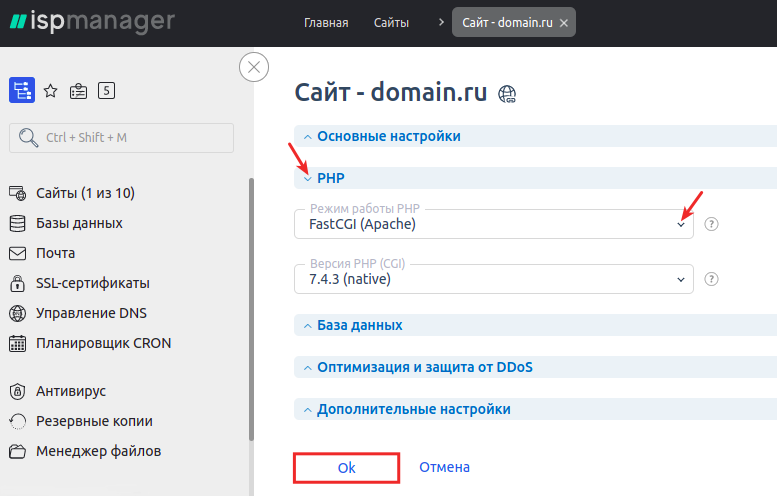
При этом пользователь, под которым добавлен домен, должен обладать правами использования работы PHP в режиме FastCGI.
- В ispmanager: Для выставления данного права перейдите в раздел Пользователи (под пользователем root) и два раза кликните на пользователе. Убедитесь, что в блоке Доступ напротив пункта «Может использовать PHP в режиме CGI» стоит галочка.
-
2
Причиной возросшей LA могут быть вирусы. Просканируйте ваш сервер на наличие вирусов: Как проверить сервер на наличие вирусов
Если проверка покажет наличие вредоносного ПО, удалите его; - 3 Нагрузка может создаваться резервным копированием (если вы установили большой коэффициент сжатия в панели управления). Мы рекомендуем оставить значение сжатия по умолчанию, либо в пределах от 0 до 5;
- 4 Если нагрузка вызвана сторонним ПО, либо для работы сервера недостаточно ресурсов (вам часто приходят уведомления OOM Killer), мы рекомендуем рассмотреть вариант повышения тарифного плана.
Помогла ли вам статья?
Спасибо за оценку. Рады помочь 😊
Как остановить рассылку спама с VPS
В этой статье мы расскажем, как остановить рассылку спама с VPS.
Что сделать, если с вашего сервера рассылается спам:
- проверьте сервер на наличие вирусов,
- включите лог сообщений в файле php.ini,
- очистите очередь сообщений.
Проверьте сервер на вирусы
Вы можете использовать сканер Linux Malware Detect. Для этого:
- 1 Подключитесь к серверу по SSH.
-
2
Установите сканер с помощью команд:
cd /usr/local/src/ wget http://www.rfxn.com/downloads/maldetect-current.tar.gz tar -xzf maldetect-current.tar.gz cd maldetect-* sh ./install.sh -
3
Запустите сканирование с помощью команды:
maldet -b -a / -
4
Проверьте, закончилось ли сканирование, с помощью команды:
ps aux | grep [m]aldetЕсли сканирование закончилось, вывод команды будет пустым. Если содержимое сервера ещё проверяется, вы увидите такое сообщение:
ps aux | grep [m]aldet root 12429 17.8 0.0 118408 6304 pts/0 S 09:24 1:35 bash /usr/local/sbin/maldet -b -a /var/www/user/data/www/site.ru/ -
5
Когда закончится сканирование, проверьте результат с помощью команды:
maldet -eПримерный вывод команды:
HOST: 5-63-155-200.xen.vps.regruhosting.ru SCAN ID: 160721-1022.31393 STARTED: Jul 21 2016 03:19:34 +0400 COMPLETED: Jul 21 2016 10:22:42 +0400 ELAPSED: 0s [find: 0s] PATH: /var/www/user/data/www/mysite.ru/ TOTAL FILES: 37845 TOTAL HITS: 1 TOTAL CLEANED: 0 WARNING: Automatic quarantine is currently disabled, detected threats are still accessible to users! To enable, set quarantine_hits=1 and/or to quarantine hits from this scan run: /usr/local/sbin/maldet -q 160721-1022.31393 FILE HIT LIST: {MD5}php.cmdshell.unclassed.4690 : /var/www/user/data/www/site.ru/pgtz.phpВ нижней части вывода команды приведен список файлов, в которых найдены угрозы (FILE HIT LIST). В нашем примере файл один: /var/www/user/data/www/site.ru/pgtz.php, в нём найден cmdshell. Этот файл нужно проанализировать.
Если у вас заказана панель управления ispmanager, можно воспользоваться антивирусом Virusdie. Он уже интегрирован в ispmanager и подключается через нее.
Включите лог сообщений phpmail
-
1
В корневой папке сайта создайте файл info.php. Добавьте в него такое содержимое:
<?php phpinfo(); ?> -
2
Перейдите по адресу site.ru/info.php, где site.ru — ваше доменное имя. Если файл создан корректно, вы увидите такую страницу:
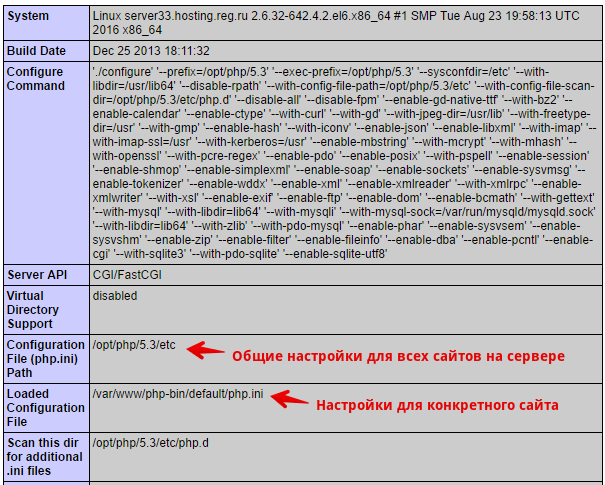
Вы можете добавить логирование почты только для конкретного сайта или для всех сайтов на сервере.
- Чтобы добавить настройки для одного сайта, внесите записи в файл, путь к которому указан в «Loaded Configuration File». В нашем примере это /var/www/php-bin/user_name/php.ini.
- Чтобы добавить настройки для всех сайтов на сервере, внесите записи в файл php.ini, путь к которому указан в строке «Configuration File (php.ini) Path». В нашем примере путь до общего файла php.ini выглядит так: /opt/php/5.3/etc/php.ini, где 5.3 — ваша версия PHP. Если на сервере расположено несколько сайтов с разными версиями PHP, повторите запись в php.ini для всех версий PHP.
Права на файл php.ini могут ограничивать запись в него.
Перед изменением php.ini разрешите запись в него через панель ispmanager или через SSH при помощи команды:
chmod +w /путь/php.ini -
3
Чтобы включить логирование сообщений, добавьте код в конец файла php.ini:
mail.add_x_header = On mail.log = "/var/tmp/php.mail.log"Где /var/tmp/php.mail.log — путь до файла, в который будет записываться лог отправки сообщений.
-
4
Назначьте файлу php.mail.log права на запись с помощью команды:
chmod +w /var/tmp/php.mail.logТакже вы можете назначить права через панель ispmanager.
-
5
Перезапустите сервер Apache, для этого выполните команду:
service apache2 restartservice httpd restart
Готово, вы включили логирование сообщений.
Почистите очередь сообщений
- 1 Подключитесь к серверу по SSH.
-
2
Выполните команду в зависимости от вашего почтового сервера:
exim -bpc## узнать количество писем в очередиexipick -zi | xargs exim -Mrm## удалить все замороженные сообщения из очередиexipick -i | xargs exim -Mrm## удалить все сообщения из очереди
postqueue -p| wc -l## узнать количество писем в очередиpostsuper -d ALL## очистить очередь
mailq | wc -l## узнать количество писем в очередиfind /var/spool/mqueue -type f -exec rm -f {} \;## очистить очередь
Обратите внимание
Время выполнения команд напрямую зависит от количества сообщений в очереди.
Что делать, если сайт заражен
Вот что можно сделать, если сайт заражен:
- 1 Смените все пароли доступа к серверу.
- 2 Обновите CMS и все плагины, шаблоны, модули.
-
3
Проверьте список запущенных процессов на наличие вредоносного ПО. Для этого подключитесь к серверу по SSH и выполните команду:
pstreeВы получите вывод запущенных процессов. В этом примере вредоносное программное обеспечение — процесс под именем «ps», так как оригинальный процесс запускается под «bash»:
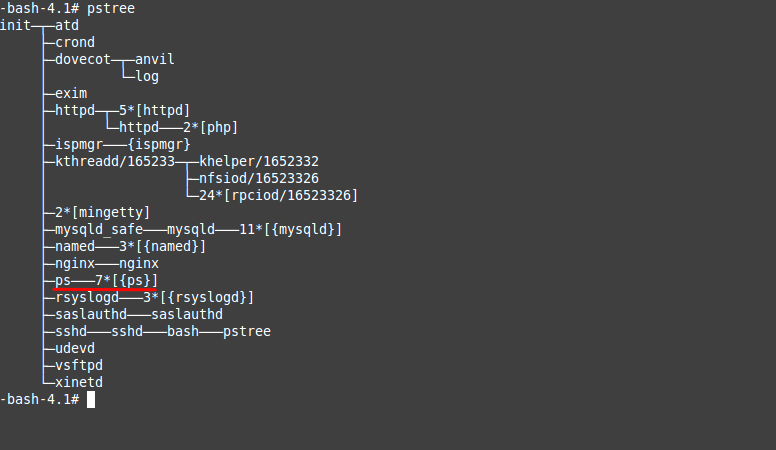
-
4
Проверьте наличие исходящих соединений у процесса с помощью команды:
lsof -iВ нашем примере видно, что процесс «ps» создает подозрительные подключения:
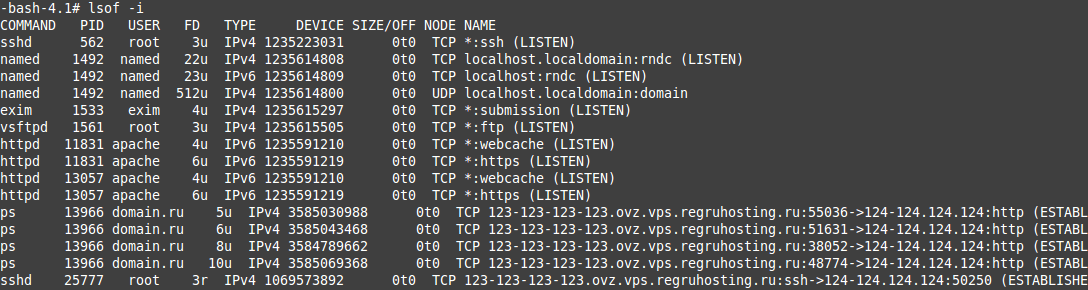
-
5
Узнайте детальную информацию по запущенному процессу:
lsof -p IDГде ID — это PID процесса из вывода. Обратите внимание на строки cwd и txt. В них указан путь до директории, в которой запущен процесс:
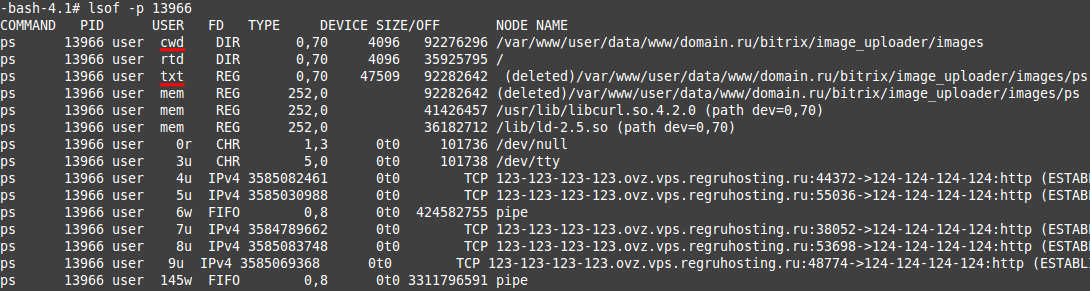
Эта информация поможет вам найти, из какого каталога запускается вредоносный процесс, и удалить вирус.
Обратите внимание
Создайте резервную копию сайта, прежде чем удалять заражённые файлы. Если удалить критически важный файл, появятся проблемы с доступностью сайта.
Дополнительные рекомендации по проведению рассылок
Рекомендации от популярных служб:
Чтобы ваши письма не попадали в спам:
- во всех сообщениях рассылки используйте один и тот же адрес «От»;
- email, с которого осуществляется рассылка, должен существовать. Если настроен автоответчик, в тексте автоответчика должны присутствовать четкие инструкции, следуя которым с вами можно связаться;
- ваш клиент должен иметь возможность отказаться от рассылки при помощи четкой и заметной ссылки, ведущей на страницу подтверждения отмены подписки и не требующей от него каких-либо дополнительных данных, кроме подтверждения;
- обновляйте вашу базу подписчиков. В вашей базе могут присутствовать уже несуществующие адреса, с которых могут приходить отбойники. Такие адреса необходимо удалять из списков рассылки;
- не рассылайте сообщения пользователям, которым не интересна ваша рассылка. Желательно периодически запрашивать согласие пользователей на получение сообщений в дальнейшем. Со временем интерес к вашей рассылке может ослабнуть и гораздо лучше, если пользователь отпишется от вашей рассылки, нежели отметит ваше сообщение как спам.
Помогла ли вам статья?
Спасибо за оценку. Рады помочь 😊